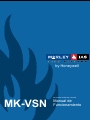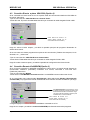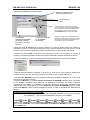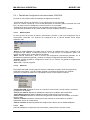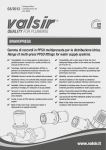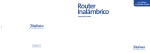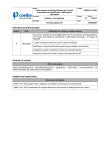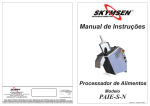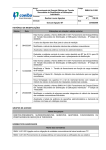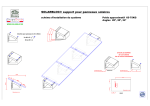Download Descargar
Transcript
by Honeywell Documento No.MIE-MC-130rv002 MK-VSN Manual de Funcionamiento MORLEY-IAS MK-VSN Serie VISION Plus Índice 1 INTRODUCCIÓN......................................................................................................................... 3 1.1 1.2 1.3 AVISO .................................................................................................................................... 3 REQUERIMIENTOS................................................................................................................... 3 ADVERTENCIAS E INDICACIONES .............................................................................................. 4 2 CONEXIONADO DEL PC AL PANEL VISION PLUS ................................................................ 5 3 INSTALACIÓN DEL PROGRAMA MK-VSN .............................................................................. 6 4 INICIAR EL PROGRAMA MK-VSN............................................................................................ 7 4.1 4.2 4.3 4.4 5 SIN CONEXIÓN ....................................................................................................................... 7 CONEXIÓN DIRECTA A PLACA VSN-232 (OPCIÓN 1)................................................................ 7 CONEXIÓN DIRECTA A PLACA VSN-CRA (OPCIÓN 2) .............................................................. 8 CONEXIÓN REMOTA VÍA MODEM (OPCIÓN 3)......................................................................... 8 OPCIONES DEL PROGRAMA................................................................................................. 10 5.1 PANTALLA GENERAL (FRONTAL VISION PLUS) .................................................................... 10 5.1.1 Clave de acceso remoto (interna de la central) .......................................................... 11 5.2 BARRA DE MENÚS ................................................................................................................ 12 5.2.1 Menú Archivo .............................................................................................................. 12 5.2.2 Menú Configuración.................................................................................................... 12 5.2.3 Menú Programación (Configuración de la central) ..................................................... 14 5.3 CONFIGURACIÓN DEL COMUNICADOR (VSN-CRA) ................................................................. 18 5.3.1 Pantalla de Configuración del comunicador VSN-CRA.............................................. 19 Página 2 de 24 Documento No-MIE-MC-130, Revisión: 002 Manual de Funcionamiento MK-VSN Serie VISION Plus MORLEY-IAS 1 Introducción 1.1 Aviso • El manual y las instrucciones cubiertas en este documento han sido detenidamente revisadas contra inexactitudes o errores y se presume son correctas. No obstante el fabricante declina toda responsabilidad sobre inexactitudes y se reserva el derecho a revisar o modificar este documento sin previo aviso. • Estas instrucciones explican el uso y funcionamiento del Programa de Configuración MK-VSN para centrales serie VISION PLUS de Morley-IAS y comunicador telefónico VSN-CRA. Remítase al manual de Producto si desea información sobre la instalación, programación y mantenimiento del sistema. • El programa MK-VSN permite configurar los paneles VISION PLUS mediante la placa VSN-232 o VSN-CRA conectada en la central. • El programa de configuración MK-VSN, trabaja bajo entorno de sistema operativo Windows. • Por medio del programa de configuración, es posible realizar la programación completa del sistema y realizar conexiones remotas al panel para telemantenimiento vía MODEM, usando directamente la placa VSN-CRA conectada a la central remota. • Los archivos guardados, contienen toda la programación de la central. • La conexión desde PC a la Central debe realizarse con cable serie directo (Macho/Hembra), para conectar la salida de datos del ordenador (Puerto Serie Com de su PC), con el conector RS-232 de la placa VSN-232 o VSN-CRA conectada a la central. 1.2 Requerimientos HARDWARE Como mínimo se requiere la siguiente configuración del PC. • - Microprocesador: Pentium 166Mhz o superior. • - Memoria RAM: Mínimo 32 Mb. • - Disco duro: mínimo de 15Mb de espacio libre para la instalación del programa. • - Puertos serie: Se requiere puerto COM, para la recuperación de datos y envío posterior. • - Vídeo: SVGA Modo color 8 bit. Se recomienda tarjeta de Video de 1Mb de memoria. • - Monitor: Color SVGA, Resolución de 800x600 o mayor. • - Ratón: Necesario para realizar algunas funciones. Para configurar el panel. • - Placa VSN-232 de comunicaciones o Placa VSN-CRA instalada en el panel. Para conexión remota vía RTC se precisa: • - MODEM en el PC remoto: Necesario para la conexión remota vía RTC. Deberá ser MODEM AT compatible interno o conectado al puerto serie del PC. Consultar modelos compatibles. Pese a que se ha buscado la máxima compatibilidad. No es posible definir la compatibilidad de todos los modelos de MODEM del Mercado. En algunos casos se requerirá que el usuario realice la prueba de compatibilidad. • - Placa de comunicador Mod. VSN-CRA conectada a la central VISION PLUS vía RTC (El uso de extensiones o líneas internas puede resultar incompatible con el comunicador). SOFTWARE • - Microsoft Windows 98SE. • - Microsoft Windows NT 4x. • - Microsoft Windows 2000. • - Microsoft Windows XP Manual de Funcionamiento Documento No-MIE-MC-130, Revisión: 002 Página 3 de 23 MORLEY-IAS 1.3 MK-VSN Serie VISION Plus Advertencias e indicaciones Antes de poner en marcha el panel, debe leer detenidamente el Manual de Funcionamiento (Nivel de Usuario) y el Manual de Configuración (Programador) de este equipo y de los equipos asociados, para manejar el sistema y conocer las opciones de configuración y funcionamiento del mismo, con el fin de conocer las opciones del sistema y poder configurarlo adecuadamente. A modo de indicación puede consultar los capítulos de Funcionamiento en el Apartado correspondiente del Manual de Usuario. ¡ Antes de empezar ninguna operación de puesta en marcha, realice las pautas y comprobaciones definidas en los capítulos de Instalación o podrá dañar gravemente el panel. ¡ No conecte o desconecte ningún dispositivo sin cortar totalmente la alimentación del panel (220 Vca y Baterías) y sin haber leído previamente los manuales de cada equipo. Los paneles VISION PLUS disponen de un software interno que hace muy sencilla la operación de configuración. Además se dispone del programa de Configuración MK-VSN, para la configuración completa del mismo vía PC. Algunas funciones de configuración de la Central VISION PLUS solo son posibles desde PC: -Configuración de matrices de placas de Relés auxiliares: Se precisa MK-VSN para modificar la programación de disparos de las placas auxiliares de relés. -Activación de Sirenas por Coincidencia de Zona: La opción de disparo con 2 zonas en alarma para sirenas sólo es posible configurarla con el programa MK-VSN. 3 Lea detenidamente cada capítulo de este Manual y del Manual de Configuración del panel VISION PLUS y de los equipos asociados y si duda a la hora de realizar algún paso, póngase antes en contacto con el servicio Técnico de Morley-IAS. ¡ Este sistema ha sido diseñado para cumplir con los parámetros definidos por la reglamentación vigente, se supone que el instalador está entrenado y es conocedor de la normativa. Una configuración o diseño inadecuados puede comprometer el cumplimiento de ciertas normas. Revise los parámetros con los que va a configurar el sistema y compruebe que cumplen con las especificaciones nacionales y locales. ¡ Revise y solucione todas las averías que muestra el panel antes de empezar su configuración o podrá causar la avería o mal funcionamiento del sistema. 3 Página 4 de 24 CLIC: En todo el manual se hace referencia a marcar o seleccionar mediante el uso del ratón. La palabra clic se refiere a mover el ratón sobre una opción o campo del programa y presionar el botón izquierdo de éste con el marcador ( ) sobre la opción. DOBLE CLIC: La palabra doble clic se refiere a mover el ratón sobre una opción o campo del programa y presionar el botón izquierdo de éste dos veces consecutivas con el marcador sobre la opción. Documento No-MIE-MC-130, Revisión: 002 Manual de Funcionamiento MK-VSN Serie VISION Plus MORLEY-IAS 2 Conexionado del PC al Panel VISION PLUS El programa MK-VSN utiliza un cable alargador de puerto serie directo (disponible en la mayoría de grandes almacenes o tiendas de electrónica), para la conexión del puerto serie de su PC al puerto serie de la placa VSN-232 (Opción 1) o VSN-CRA (Opción 2) del panel: Configuración del cable alargador estándar D-SUB9 M/H: Conector M / Conector H D-SUB9/M D-SUB9-H 1 2 3 4 5 6 7 8 9 1 2 3 4 5 6 7 8 9 Para conectar las centrales VISION PLUS con el PC para configuración, conecte el extremo con conector D-SUB9 Hembra del cable Serie, en el puerto Serie de su PC y el extremo con terminal Macho al puerto serie de la placa VSN-232 o VSN-CRA instalada en la central. Opción 1) Conexión PC a VSN-232 Cable banda VSN-CRA plana suministrado Cable D-SUB9 M/H (Directo) VSN-232 Opción 2) Conexión PC a VSN-CRA 24V / L(in) / L(out) /R1/R2 IN OUT Comunicador conectado a línea TLF (RTC) VSN-CRA Opción 3) Conexión Módem Posiciones para Módulos Auxiliares A)Placa VSN-232 B1)Placa VSN-CRA Puerto B) I2C para módulos VSN-CRA o VSN-REL Cable banda VSN-232 plana suministrado VISION-PLUS AUXILIARY MODULES Puerto A)TTL para conector de banda plana de la placa VSN-232 B2),B3),B4) Placas de relés Manual de Funcionamiento Documento No-MIE-MC-130, Revisión: 002 Página 5 de 23 MORLEY-IAS 3 ¡ MK-VSN Serie VISION Plus Asegúrese de que todos los cables de cableado externo están conectados correctamente a sus terminales respectivos y no existen cortocircuitos, tensiones externas o derivaciones a tierra, en caso contrario no intente la comunicación con el panel y solucione antes los problemas. No intente enviar o recibir programación a con derivaciones a tierra o averías en la central que puedan impedir la configuración del panel o incluso daños en su PC o las placas auxiliares. Solucione antes los problemas o desconecte todo cableado afectado. Ante cualquier duda, póngase en contacto con el Servicio Técnico de Morley-IAS. Los posibles daños ocasionados por un mal uso no quedan cubiertos por la Garantía. 3 Instalación del Programa MK-VSN El programa se entrega en soporte óptico con archivo de instalación, haga doble clic sobre éste y siga los pasos en pantalla (una vez concluida la instalación continúe en el paso 4). Si dispone de una copia instalada, abra el Explorador de Windows y seleccione la unidad de Disco de su PC (CD) donde tenga la copia, haciendo doble clic sobre ésta con el botón izquierdo del ratón. Se mostrarán los archivos que contiene el disco. -Seleccione todos los archivos, desde Edición del Explorador de Windows, haciendo clic en Seleccionar todo. Se marcarán todos los archivos. -En Edición del Explorador de Windows seleccione COPIAR, con todos los archivos seleccionados. Puede copiar archivo por archivo. -Cree una carpeta en el disco duro: -En la opción Archivo del Explorador de Windows, haga clic sobre el disco o donde desee instalar el programa, seleccione ARCHIVOÆNUEVOÆCARPETA y teclee MK-VSN cuando se resalte el nombre de la carpeta nueva y confirme con enter o haciendo clic fuera de la carpeta. -Entre en la carpeta creada en el disco duro MK-VSN haciendo doble clic sobre ella -En Edición del Explorador de Windows seleccione PEGAR, se copiarán todos los archivos en la carpeta. -Haga doble clic sobre el ejecutable VSN.exe copiado en la carpeta MK-VSN del disco duro, para ejecutar el programa. -Si lo desea puede crear un acceso directo en la pantalla del escritorio de su PC. Haga clic con el botón derecho del ratón sobre el programa VSN.exe, y haga clic sobre copiar. Cierre todas las carpetas y haga clic con el botón derecho del ratón sobre la pantalla del escritorio de Windows, haga clic sobre pegar acceso directo. Se creará un acceso directo al programa Página 6 de 24 Documento No-MIE-MC-130, Revisión: 002 Manual de Funcionamiento MK-VSN Serie VISION Plus MORLEY-IAS 4 Iniciar el Programa MK-VSN Una vez instalado el programa en su disco duro. Acceda a la carpeta donde haya copiado los archivos del programa y haga doble clic sobre el archivo VSN.exe o sobre el acceso directo del escritorio, si lo ha creado, para iniciar el programa de configuración MK-VSN. El programa solicita la clave de acceso, el puerto de su serie de su PC y el Tipo de Conexión con la central: 1)Clave: de acceso al programa: 1234 por defecto. 2)Tipo de conexión: Conexión usada para comunicar con la central: -VSN-232 o VSN-CRA Directo a central Vision: Si ha conectado directamente su PC al puerto serie de la placa VSN-232 o VSN-CRA respectivamente de la central. -VSN-CRA Directo a Comunicador: Si ha conectado directamente su PC al puerto serie de la placa VSN-CRA y desea configurar solo el comunicador (Revise la sección de Configuración del Comunicador) -Módem: Si dispone de MODEM en su PC y va a realizar una llamada a una central remota. -Sin conexión: Si pretende revisar o crear una nueva configuración sin enviar a ninguna central. 3)Puerto RS-232: Puerto Serie (Com. 1 a 8) usado para conectar la central o el módem en su PC. 4.1 Sin Conexión Si solo desea preparar o revisar una configuración, sin conexión a la central, seleccione: -Tipo de comunicación: Sin Conexión (Off Line) y haga clic sobre el botón aceptar y se abrirá la pantalla principal del programa. Haga clic sobre el botón aceptar y se abrirá la pantalla principal del programa. 4.2 Conexión Directa a placa VSN-232 (Opción 1) Si ha conectado el Puerto serie de su PC al puerto serie de la placa de comunicaciones VSN-232 de la central, seleccione: -Tipo de comunicación: VSN-232 Directo a Central Vision -Puerto Serie: El de su PC donde haya conectado el cable alargador DSub-9 M/H. Clave interna de acceso a la central Haga clic sobre el botón aceptar y se abrirá la pantalla principal del programa. Manual de Funcionamiento Documento No-MIE-MC-130, Revisión: 002 Página 7 de 23 MORLEY-IAS 4.3 MK-VSN Serie VISION Plus Conexión Directa a placa VSN-CRA (Opción 2) Si ha conectado el Puerto serie de su PC al puerto serie del comunicador telefónico VSN-CRA de la central, seleccione: -Tipo de comunicación: VSN-CRA Directo a Central Vision -Puerto RS-232: El puerto serie de su PC donde haya conectado el cable alargador DSub-9 M/H. Clave interna de acceso a la central (Debe coincidir con la clave interna del comunicador) Haga clic sobre el botón aceptar y se abrirá la pantalla principal del programa. Mostrando es estado de la central. Si en este caso solo desea programar las opciones del comunicador (Teléfono de receptora, Nº de abonado, etc...), seleccione: -Tipo de comunicación: VSN-CRA Directo Comunicador -Puerto Serie: El de su PC donde haya conectado el cable alargador DSub-9 M/H. Haga clic sobre el botón aceptar y se abrirá la pantalla de configuración del Comunicador. 4.4 Conexión Remota Vía MODEM (Opción 3) Si su PC tiene conectado un MODEM compatible en puerto serie y la central remota dispone de Comunicador Telefónico (VSN-CRA) conectado a la central, conectado a una línea RTC (Telefónica),seleccione: -Tipo de comunicación: Módem -Puerto Serie: El del MODEM conectado a su PC. Los MODEM internos suelen tener Com3. Si el Comunicador tiene seleccionado Retrollamada, debe seleccionar (Modem (Retrollamada vía VSN-CRA). El programa activará la retrollamada de la central al número de teléfono que tenga Para Retrollamada del Comunicador a su PC, es posible modificar el tiempo de espera para la llamada entrante del Comunicador. Haga clic sobre la flecha izquierda o derecha para modificar éste, si fuese necesario. Clave interna de acceso a la central (Debe coincidir con la clave interna del comunicador) configurado, y que debe coincidir con el del Módem conectado a su PC. Haga clic en aceptar y se abrirá la ventana de MODEM para llamada externa del programa. Página 8 de 24 Documento No-MIE-MC-130, Revisión: 002 Manual de Funcionamiento MK-VSN Serie VISION Plus MORLEY-IAS Pantalla de MODEM para llamada externa. Número de teléfono de la Central VISION remota. Iniciar llamada y colgar. *2 Para la primera conexión remota o tras haber modificado los parámetros del MODEM de su PC, deberá configurar el MODEM para permitir la comunicación. Haga clic sobre Conf .MODEM. Antes de iniciar la llamada. 2 *2Pantalla de respuesta del MODEM conectado al puerto serie del PC en modo Terminal. *2Envío de comandos AT al MODEM. (Avanzado) * Nota: La configuración del MODEM usado, depende de cada equipo. Remítase al manual del equipo para las diferentes configuraciones necesarias y para como realizarlas. -Introduzca el Nº de teléfono de la central, haciendo clic sobre la casilla Número de Teléfono y tecleando el número. Si se precisa prefijo para coger línea introdúzcalo antes del número. Puede introducir una coma tras el prefijo para realizar una pausa para coger línea antes de llamar. -Presione el botón Llamar, para iniciar la comunicación. Tras unos segundos, se iniciará la conexión y se abrirá la pantalla principal del programa indicando es estado actual de la central*1. -Si el comunicador de la central no responde a la llamada aparecerá el error correspondiente. *1Algunas líneas de teléfono presentan un nivel alto de ruido, en tal caso puede ser imposible la conexión remota. En caso necesario comunique la incidencia a la compañía telefónica. - El botón Conf. MODEM envía una configuración básica al MODEM compatible*2 de su PC, para permitir la comunicación remota. - El botón AT Manual y la casilla Comando de Pruebas AT MODEM. Permiten enviar comandos AT al MODEM compatible para configurar los parámetros necesarios. Si precisa configurar manualmente su módem o a indicación del servicio Técnico de Morley-IAS. Introduzca cada comando de forma independiente en la línea Comando de pruebas AT MODEM y haga clic sobre el botón AT Manual. Cada comando aceptado seguirá a un “OK” en la pantalla de Respuesta de Módem. CONFIGURACIÓN MANUAL DEL MODEM*2 - A continuación se describen los comandos mínimos*2 que hay que configurar en el MODEM*2. y que envía automáticamente el botón Conf. MODEM. AT&C0 AT&R1 AT&D0 AT&K0 AT&S0 ATX4 ATQ0 AT&W Modificar el nº de Rings al que descuelga el MODEM: Para que el módem descuelgue al tercer Ring; Teclee ATS01=03, en la ventana Comando de pruebas AT MODEM y haga clic sobre el botón AT Manual. Manual de Funcionamiento Documento No-MIE-MC-130, Revisión: 002 Página 9 de 23 MORLEY-IAS MK-VSN Serie VISION Plus 5 Opciones del programa Una vez abierto el programa, se muestra la pantalla general (Frontal de la central VISION PLUS). Si se dispone de conexión a la central, se mostrará en la pantalla el estado actual de la misma y será posible actuar sobre la central y/o modificar los parámetros de configuración. Nota: Las centrales VISION PLUS, disponen de una clave interna modificable, para impedir su acceso remoto. Las placas de MODEM VSN-CRA disponen de una opción para devolver llamada a un número configurado, en vez de descolgar ante llamada entrante. De esta forma sólo es posible la conexión desde el número de teléfono configurado. 5.1 Pantalla General (Frontal VISION PLUS) En la pantalla general del programa MK-VSN, se dispone del teclado e indicadores de la central conectada (On-Line). En caso de pérdida de conexión o acceso al programa sin conexión, dicha pantalla no tiene función y permanecerá in-operativa hasta su conexión a una central. Botón:On/Off-Line: TECLAS de ZONA: Leds de ZONA: Sirenas: Muestra estado de la Anular/Prueba/Habilitar Indica el estado Indica conexión a Central. (Se muestra el estado de según la leyenda Sirena Permite recuperar conexión. la zona según la Leyenda) Activada Indica estado actual de comunicaciones. Clave: Clave de acceso remoto. (Botón Dcho.para cambiar) Silenciar/Reactivar Sirenas Activadas Anular/Habilitar Sirenas en reposo. Evacuación: Clic con botón derecho. Activar o cortar retardos Silenciar Zumbador interno Rearmar el panel Teclas: Teclado de control de la central Zumbador: Indica Zumbador activado en central Información: Tipo de central y opciones especiales. Tensiones: Muestra las Tensiones actuales Leds Estado: Leds de estado de la central Relés: Indica estado X=Activado Conf.VSN-CRA Salir: Accede a Conf. Cierra el del comunicador programa 3 Algunas indicaciones tardan en recibirse unos segundos, espere al menos un minuto. Algunas averías de la central, se acompañan con un texto explicativo del tipo de avería. ¡ ¡Atención!: No realice ninguna maniobra en la central aunque disponga de autorización, sin comunicar previamente con el personal responsable del centro. Algunas maniobras implican a la seguridad. Página 10 de 24 Documento No-MIE-MC-130, Revisión: 002 Manual de Funcionamiento MK-VSN Serie VISION Plus MORLEY-IAS 5.1.1 Clave de acceso remoto (interna de la central) La central dispone de una clave de acceso interna de 4 dígitos para permitir las comunicaciones remotas o locales desde un PC. -Introducir Clave: La clave de acceso de la central debe introducirse en la pantalla de teclado de la central. Haga clic sobre el icono de llave para mostrar u ocultar la clave de acceso actual. -Clave errónea: Si la clave de acceso no coincide con la clave interna de la central, aparecerá un mensaje de advertencia: Deberá hacer clic sobre aceptar y el programa pasará a Off-Line (Sin conexión con la central). Haga clic con el botón derecho del ratón sobre el icono de llave e introduzca la clave adecuada. Presione sobre el icono de Off-Line para iniciar conectar. El programa muestra la clave de acceso interna actual, por defecto 1234, introduzca la clave adecuada en la pantalla de teclado, haciendo clic (botón derecho del ratón) sobre el icono de llave y presione el botón Off-Line, para recuperar las comunicaciones. -Modificar la clave interna de la central: Para modificar la clave de acceso interna de una central, desde la pantalla de teclado haga clic con el botón derecho sobre el icono de llave para mostrar u ocultar la pantalla de cambio de clave y haga de nuevo clic sobre el icono de llave: Clave actual Clave Nueva Presionar para cambiar la clave Para modificar la clave interna de la central en la pantalla de cambio de clave, sitúe el cursor sobre el campo de Nueva Clave y teclee la nueva clave deseada y presione el botón cambiar clave. -Al modificar una clave se pierde la conexión con la central, hasta que se introduzca la nueva clave correcta y se presione el botón de Off-Line, para recuperar la conexión. -Para modificar una clave es imprescindible estar en modo On-Line, con la clave actual correcta. ¡ ¡Atención!: No realice un cambio de clave si no es imprescindible, ya que la pérdida de la clave impedirá la comunicación con el sistema. En caso de extravío de la clave de acceso interno de una central, solamente la Propiedad del edificio, puede solicitar la clave actual mediante un fax firmado y sellado incluyendo el código que aparece en la ventana de clave de acceso incorrecta. La placa de comunicador VSN-CRA, puede dejar de funcionar si se modifica la clave de la central a la que se haya conectado. Manual de Funcionamiento Documento No-MIE-MC-130, Revisión: 002 Página 11 de 23 MORLEY-IAS 5.2 MK-VSN Serie VISION Plus Barra de Menús El programa tiene una barra de menús, que permiten las funciones que se indican a continuación. Barra de menús Acceso a Programación de la central Para acceder a las opciones de un menú haga clic sobre la opción en la barra de menús y de nuevo clic sobre la opción deseada de la ventana desplegable. 5.2.1 Menú Archivo El menú Archivo, permite Abrir, Guardar o crear una configuración de una central. -Nuevo: En Modo Off-Line, es posible crear un archivo de configuración nuevo, partiendo de la configuración por defecto. Al seleccionar Nuevo, en modo Off-Line, la configuración para a los valores por defecto de la central (Valores de fábrica). -Abrir: Permite seleccionar y abrir un archivo de configuración previamente guardado. En la pantalla de Programación general y matrices se carga la configuración del archivo abierto. -Guardar: Permite guardar la configuración actual con un nombre. Se guarda la Programación General y Matrices. -Salir: Sale y cierra el programa. Los archivos de configuración de la central VISION PLUS tienen extensión .vsn. 5.2.2 Menú Configuración El menú Configuración, permite seleccionar el tipo de conexión a la central, actualizar estado y revisar las tensiones de la placa de la central. -Conexión: Accede a la ventana de Configuración de la conexión a la central. Revise el capítulo 4 para más detalles. Página 12 de 24 Documento No-MIE-MC-130, Revisión: 002 Manual de Funcionamiento MK-VSN Serie VISION Plus MORLEY-IAS -Actualizar: Actualiza los valores de estado del panel conectado, si es que se ha parado la transmisión de datos de estado. -Tensiones: Indica las tensiones de cada salida y entrada de la central así como las tensiones de alimentación principal y auxiliar. Al hacer clic sobre tensiones, se mostrará en la pantalla la tensión actual en cada caso. Marque esta opción si desea que se indiquen las tensiones. Tensión de salida de Sirenas Tensiones de Zonas Temperatura interior de la cabina Tensión de salida de Fuente de Alimentación Tensión de Salida de 24V Auxiliar. Tensión de Baterías Ayuda: Estado de zona según tensiones. En la tabla adjunta se describen a modo de ayuda los márgenes de tensión para cada estado de las zonas. Manual de Funcionamiento Documento No-MIE-MC-130, Revisión: 002 Página 13 de 23 MORLEY-IAS MK-VSN Serie VISION Plus 5.2.3 Menú Programación (Configuración de la central) Para acceder a la programación de la central haga clic sobre la opción Programación de la barra de menús. Al acceder a la programación se mostrará la pantalla de programación general con los valores por defecto (Valores de fábrica), salvo que se abra un archivo de programación o se pulse el botón de Recibir Programación de Central. 3 ¡Atención!: Hasta que no presione el botón de Recibir Programación de Central no dispondrá de la configuración de la central. Al recibir la programación mostrará: Comunicaciones Correctas Pantalla de Programación General: Retardo hasta Retardo Investigación Silenc.Zumbador Desde Silec.Zumb. Hasta disparo. Tipo de actuación de la entrada digital Opciones con Retardos Seleccionar config. de Fábrica en pantalla Recibir Programación de central Enviar Programación Actual* a central Acceso a configuración de matrices de disparo Salir de Programación Tecla de selección de Zona Configuración de la zona seleccionada Resumen de configuración de tipo de zona (Funcionamiento) Indicación con cortocircuito en zona 3 -On-Line: Si la central está conectada (On-Line), se puede recibir o enviar la configuración de la central conectada. -Off-Line: Si se accede al programa sin conexión con la central o se ha presionado Archivo en la barra de menús y se ha seleccionado Nuevo, se mostrará la configuración de fábrica de las centrales. Si se ha abierto un archivo existente, se mostrará la configuración de este. ¡ - Recibir programación de Central: Recibe la configuración general de la central conectada. Para conocer la programación de la central debe hacer clic sobre Recibir Programación de Central. - Enviar Programación: Envía la programación general en pantalla, a la central conectada. * ¡Atención!: No realice ningún cambio de configuración sin haber leído y entendido antes el Manual de Configuración de la central VISION PLUS. Revise la configuración antes de enviar a central. Página 14 de 24 Documento No-MIE-MC-130, Revisión: 002 Manual de Funcionamiento MK-VSN Serie VISION Plus MORLEY-IAS - Opciones de Configuración general: Para configurar el panel, debe leer detenidamente los manuales de éste, antes de realizar ninguna modificación. A continuación, a modo de recordatorio, se indican las opciones de Configuración General. Tipo de Zona: Selección de Funcionamiento de la Zona. Normal (N) :Las alarmas de la zona se activan de forma inmediata. Confirmación Retardada para 470Ω (Rd): Para contactos con resistencia de alarma de 470Ω, el contacto debe mantenerse 30seg. Para que se indique alarma. Los pulsadores activan la alarma de forma inmediata. Verificación (V): La zona se rearma con la primera alarma y se confirma si se recibe alarma antes de 10 min. Una vez transcurridos los 10 minutos, se iniciará nuevamente el proceso Confirmación Retardada (Rp) (470Ω) y Zenner: Para contactos con resistencia de alarma de 470Ω o Zener de 5V, el contacto debe mantenerse 30seg. Para que se indique alarma. Cortocircuito en Zona: Avería: Un cortocircuito en zona se detecta como avería en línea. Fuego: Un cortocircuito en zona se detecta como fuego de pulsador. Retardo Principal: Tiempo de 0 a 300s. para presionar Silenciar Zumbador. Si no se presiona en el Tiempo programado se disparan las Sirenas. Si se selecciona “0s.” siempre se cumple el Retardo de Investigación. Retardo Investigación: Tiempo de 1 a 10 min. de Retardo para disparar las sirenas una vez pulsado Silencio Zumbador antes del retardo Principal. Entrada Digital: Selección de la función (tecla de la central) para la entrada digital de la central (contacto IN EXT) y selección del modo de disparo por contacto cerrado o abierto. Cancelar Ratardos 2 Zonas en Alarma: 2 Z.Alarma No cancelan Retardos: En caso de haber más de una zona en alarma, los retardos se cumplen igualmente. 2 Z.Alarma Finalizan Retardos: En caso de haber más de una zona en alarma, los retardos finalizan y se disparan las salidas correspondientes sin retardo. Led de Anulado con Retardos: Si Activa Led de Anulado: Con retardos activos (Programados y No anulados) se ilumina el Led de Anulado en conjunto con el de Retardo Sirenas en cumplimiento de la norma EN-54-2. No Activa Led de Anulado: Con retardos activos (Programados y No anulados) solo se ilumina el Led de Sirenas Retardadas. No se ilumina el Led de Anulado para evitar confusión con la indicación de zonas o sirenas anuladas. Manual de Funcionamiento Documento No-MIE-MC-130, Revisión: 002 Página 15 de 23 MORLEY-IAS MK-VSN Serie VISION Plus 5.2.3.1 PROGRAMACIÓN DE MATRICES DE DISPARO Para acceder a la pantalla de configuración de Matrices de disparo, desde la pantalla de programación general haga clic sobre el botón: Matrices. Se abrirá la pantalla de configuración de Matrices: Pantalla de Programación de Matrices: 3 ¡Atención!: Hasta que no presione el botón de Recibir Matrices de Central no dispondrá de la configuración de la central. Salidas que activa la matriz seleccionada Tipo de Matriz Activación y corte con las teclas de Evacuación/ Silencio Resumen de Matrices: Relación de cada salida y matrices que las activan Botones de selección rápida de todas las zonas Nº de Matriz Tecla de selección de Matriz Volver a la Pantalla de Prog.General. Recibir Programación de matrices de central Salir de Programación Enviar a central Programación Actual* 3 -On-Line: Si la central está conectada (On-Line), se pueden recibir o enviar las matrices de la central conectada. -Off-Line: Si se accede al programa sin conexión con la central o se ha presionado Archivo en la barra de menús y se ha seleccionado Nuevo, se mostrará la configuración de fábrica de las centrales. Si se ha abierto un archivo existente, se mostrará la configuración de este. ¡ - Recibir Matrices de central: Recibe la configuración de matrices de la central conectada. - Enviar Matrices a Central: Envía la matrices en pantalla, a la central conectada * ¡Atención!: No realice ningún cambio de configuración sin haber leído y entendido antes el Manual de Configuración de la central VISION PLUS. Revise la configuración antes de enviar a central. Algunas maniobras implican a la seguridad. Página 16 de 24 Documento No-MIE-MC-130, Revisión: 002 Manual de Funcionamiento MK-VSN Serie VISION Plus MORLEY-IAS - Opciones de Configuración de Matrices: La central dispone de 12 Matrices de disparo para activar las salidas. -Tipo de Matriz: Seleccione matriz Alarma, para disparo por alarmas de zonas, matriz avería para activación con cualquier avería o matriz anulado para activación con equipos anulados. -Evacuación y Silencio: Seleccione si desea que la teclas de Evacuación active la matriz (Marcado “x”) y si desea la tecla de silencio corte el disparo de la matriz (Marcado “x”). Haga clic sobre la casilla para marcar o eliminar la opción. -Detalles de la Matriz: Cada Matriz permite configurar como se activa para cada zona de la central. Las zonas que no existan en la central no tendrán función en la Matriz. Seleccione una matriz (1 a 12) y haga clic sobre la flecha en el modo de disparo de la zona deseada, vuelva a hacer clic sobre la opción de disparo elegida en la ventana desplegable. Opciones de Activación para cada Zona: RETARDADA DET. RET.DET.Y PUL. SI NO MIN. DOS ZONAS Sensores cumplen Retardos / Puls. No Sensores y Puls. cumplen retardos Sensores y Puls. sin retardo No activa la sirena Se precisan dos o más zonas en alarma con esta selección Nota: En el caso de configurar una matriz para que cumpla retardo en una determinada zona, éstos no se cumplirán si bien no están configurados en la programación general o se encuentran anulados desde el teclado de la central. Si los retardos están operativos, se ilumina el Led de Sirenas Retardadas. Manual de Funcionamiento Documento No-MIE-MC-130, Revisión: 002 Página 17 de 23 MORLEY-IAS MK-VSN Serie VISION Plus -Cada Matriz Permite seleccionar que salida o salidas dispara cuando ésta se active. Haga clic sobre la salida deseada para marcar con “x” las salidas que se activarán con la matriz. 5.3 Configuración del comunicador (VSN-CRA) La placa VSN-CRA puede configurarse desde el programa MK-VSN. La placa de comunicador VSN-CRA tiene una clave interna de acceso que debe coincidir con la clave interna de acceso configurada en la central, en caso contrario no será posible la comunicación de mensajes a receptora, para más detalles de la clave interna de la central revise la sección 5.1.1 Clave de acceso remoto (Interna de la central). Clave interna de acceso al comunicador (Debe coincidir con la clave interna de la central a la que se conecte) Para conectarse al comunicador y realizar la configuración, conecte su PC directamente al puerto serie del comunicador, arranque el programa y en la pantalla de Tipo de Conexión seleccione: -Tipo de comunicación: VSN-CRA Directo Comunicador -Puerto Serie: El de su PC donde haya conectado el cable alargador DSub-9 M/H. Haga clic sobre el botón aceptar y se abrirá la pantalla de configuración del Comunicador. Durante la conexión externa no se enviarán mensajes a la receptora de alarmas. Si solo desea preparar o revisar una configuración, sin conexión a la central ni al comunicador, seleccione: -Tipo de comunicación: Sin Conexión (Off Line) y haga clic sobre el botón aceptar y se abrirá la pantalla principal del programa. Desde ésta haga clic sobre el botón Config.VSN-CRA y accederá a la pantalla de programación del comunicador Página 18 de 24 Documento No-MIE-MC-130, Revisión: 002 Manual de Funcionamiento MK-VSN Serie VISION Plus MORLEY-IAS 5.3.1 Pantalla de Configuración del comunicador VSN-CRA La placa de comunicador VSN-CRA permite las siguientes funciones: -Comunicación remota vía línea RTC con la central Vision PLUS conectada. -Envío de Tramas Contact-ID a una Central Receptora de Alarmas (CRA) conectada vía línea RTC, de cada uno de los estados de la central Vision PLUS conectada. -Configuración de la Central Vision PLUS conectada y del propio comunicador. -Aviso de Fallo de Sistema en la Central si falla el envío a receptora durante 10 intentos. 5.3.1.1 Menú Archivo El menú Archivo de la barra de menús, permite Abrir, Guardar o crear una configuración de un comunicador VSN-CRA. Los archivos de configuración de la central VISION PLUS tienen extensión .vsn. -Nuevo: En Modo Off-Line, es posible crear un archivo de configuración nuevo, partiendo de la configuración por defecto. Al seleccionar Nuevo, en modo Off-Line, la configuración para a los valores por defecto de la central (Valores de fábrica). -Abrir: Permite seleccionar y abrir un archivo de configuración previamente guardado. En la pantalla de Programación general y matrices se carga la configuración del archivo abierto. -Guardar: Permite guardar la configuración actual con un nombre. Se guarda la Programación General y Matrices. -Salir: Sale y cierra el programa. 5.3.1.2 Menú Ver El programa MK-VSN, guarda y permite revisar en diferentes ventanas, tanto la Programación actual del comunicador, como la enviada, recibida o por defecto (de fábrica). En cualquier momento, se puede consultar una u otra desde el menú Ver de la barra de menús. -Config.VSN-CRA: En Modo On-Line, en conexión al comunicador, accede a éste y muestra su configuración en pantalla. -Valores por defecto: Muestra en pantalla la configuración de fábrica del comunicador. -Volver Menú Inicial: Muestra la pantalla inicial de configuración del comunicador. -Valores recibidos: Muestra los valores de configuración recibidos del comunicador en el último acceso a éste. -Valores enviados: Muestra lo valores que se han enviado al comunicador en la última transmisión (Envío de configuración). -Valores actuales: Muestra la pantalla de configuración sobre la que se estaba trabajando. 5.3.1.3 Salir Cierra la pantalla de configuración del comunicador y desconecta la conexión a este. Manual de Funcionamiento Documento No-MIE-MC-130, Revisión: 002 Página 19 de 23 MORLEY-IAS MK-VSN Serie VISION Plus 5.3.1.4 Opciones de configuración del comunicador VSN-CRA Para que la placa de comunicador VSN-CRA realice determinadas funciones es preciso configurarla: ACCESO REMOTO DIRECTO -Para que el comunicador VSN-CRA descuelgue una llamada entrante y permita la conexión vía Módem del programa MK-VSN, no es preciso cambiar la programación de fábrica. CONEXIÓN A RECEPTORA -Para que la placa de comunicador VSN-CRA, envíe los mensajes de estado a una central receptora de alarmas (CRA) sólo es preciso configurar el Nº de teléfono y Nº de Abonado asignado de la central Receptora, ya que el resto de parámetros está preconfigurado por defecto. Nº Tlf. de Receptora 1 y 2 Partición asignada la central Nº Tlf. para retrollamada Nº de Abonado Receptora 1 y 2 Clave de acceso interna Test periódico a receptora 1 y 2 Condición envío a CRA a de Enviar parámetros l *2Cambio de Clave interna Tipo de marcado RTC Funcionamiento para líneas compartidas *1Conectar a VSN-CRA *2Enviar toda la configuración en pantalla Códigos ContactID preconfigurados de Zonas Individuales Códigos Contact-ID preconfigurados de Av.Individuales Ayuda Códigos Contact-ID Códigos Contact-ID para avisos de estados Generales (anula individuales) *2Enviar códigos Contact-ID de Zonas *2Enviar códigos Contact-ID de averías independientes Salir: Cierra la pantalla y desconecta la VSNCRA 3 *1Antes de modificar ningún parámetro, debe conectarse a la placa VSN-CRA haciendo clic sobre el botón Conectar y Ver Prog. en pocos segundos se muestra la configuración actual del comunicador. ¡ *2 ¡Atención!: No realice ningún cambio de los códigos Contact-ID si no es necesario, ya que cambiará el mensaje enviado a la receptora. Revise la configuración antes de enviar a central, cualquier error en el Nº de teléfono o en el abonado de la Receptora impedirá que se envíen los mensajes. Página 20 de 24 Documento No-MIE-MC-130, Revisión: 002 Manual de Funcionamiento MK-VSN Serie VISION Plus MORLEY-IAS 5.3.1.4.1 Descripción de las opciones de configuración del comunicador VSN-CRA Una vez se haya conectado al comunicador VSN-CRA puede modificar los parámetros de configuración de éste y enviarlos a la placa. A continuación se describen las opciones posibles. Recuerde que si se modifican algunos parámetros puede cambiar o impedir el funcionamiento del comunicador. Si desea modificar un valor de una casilla, seleccione ésta y borre el valor anterior o introduzca el nuevo valor. Al seleccionar otra casilla se guardará el valor en la pantalla. Si desea modificar una opción, haga doble clic en el interior de la casilla y aparecerán de forma rotativa las opciones disponibles. -Teléfono 1er.Receptora de Alarmas: Teléfono de la Receptora de Alarmas al que llama la Central Vision PLUS para enviar los mensajes de estado de Alarma o Avería. Si no hay teléfono configurado no se enviarán mensajes. -Teléfono 2º.Receptora de Alarmas: Teléfono de la Receptora de Alarmas al que llama la Central Vision PLUS para enviar los mensajes de estado de Alarma o Avería. Si no hay teléfono configurado no se enviarán mensajes. Nota: Al configurar el teléfono de la Receptora de Alarmas se activa el envío de mensajes a Receptora. Si durante 10 intentos de envío de mensaje, no se consigue completar la transmisión, en la central se indicará Avería de Sistema. Al rearmar el panel se reiniciarán las comunicaciones. -Nº de Abonado: Nº de abonado que se envía a la receptora por el Teléfono primero configurado. Este número debe facilitarlo la empresa Receptora de Alarmas. Valores posibles cuatro dígitos (09 y B-F). -Nº de Abonado: Nº de abonado que se envía a la receptora por el Teléfono segundo configurado. Este número debe facilitarlo la empresa Receptora de Alarmas. Valores posibles cuatro dígitos (09 y B-F). -Test Periódico: Periodicidad del mensaje de prueba sistema que se envía a al teléfono de receptora. Se puede configurar de forma independiente para ambas receptoras según se configure en la línea de la primera o la segunda. Para modificarlo haga doble clic sobre la casilla correspondiente hasta que aparezca la opción deseada. Debido a que la central no dispone de programador horario, el primer test se enviará contando desde que se alimenta la central, tras haber configurado la periodicidad. Ejemplo: Si la central se enciende a las 10:00 AM y la periodicidad es de 24h. El primer test se enviará a las 10:00AM del día siguiente. -Transmisión a Receptora: Es posible seleccionar la secuencia de llamadas para envío a mensajes como: -Envío a CRA 2 si falla CRA 1: Solo enviará a al segundo teléfono configurado y con el abonado correspondiente en caso de fallo de transmisión al primero. -Siempre envía a Ambas CRAs: Los mensajes se envían siempre por ambos números con su abonado correspondiente. -Partición: Es posible definir una partición en la VSN-CRA, para diferenciar mensajes enviados a la Central Receptora de Alarmas de diferentes centrales con un mismo número de abonado. -Marcado: Algunas líneas de teléfono no funcionan por Multifrecuencia (Tonos) y es necesario seleccionar marcado por Pulsos. Manual de Funcionamiento Documento No-MIE-MC-130, Revisión: 002 Página 21 de 23 MORLEY-IAS MK-VSN Serie VISION Plus -Clave de Acceso: Es la clave interna del comunicador VSN-CRA para acceder a su configuración. Esta clave debe ser siempre la misma que tenga la Central Vision PLUS a la que se conecte el comunicador. En caso contrario no habrá comunicación entre ambos equipos. -Nueva Clave: Es posible modificar la clave interna del comunicador para impedir el acceso a éste, para ello teclee la clave deseada en la casilla Nueva Clave y haga clic sobre el botón Cambiar Clave. -Al modificar una clave no se podrá conectar de nuevo con el comunicador, hasta que se introduzca la nueva clave correcta en la casilla Clave Acceso y se presione el botón de Conectar a VSN-CRA. -Para modificar una clave es imprescindible estar en modo On-Line, con la clave actual correcta. -Teléfono de Retrollamada Servicio Técnico: Al configurar un número de teléfono en esta casilla, el comunicador no responderá a las llamadas entrantes directamente, sino que llamará únicamente al teléfono configurado. De esta forma se impide el acceso a otro número de teléfono diferente a éste. En este caso para acceder a la central, en el programa MK-VSN, deberá seleccionar si el acceso es directo o por retrollamada y deberá mantenerse el programa abierto en espera de la llamada del comunicador. -Línea compartida: En el caso de que el comunicador se haya conectado a una línea a la que hay más equipos o es una línea de voz en uso, es posible seleccionar línea compartida, para que el comunicador solo descuelgue la línea si se cumple una secuencia de llamada de activación de tres ring, colgado y rellamada en menos de 10 segundos. Si el comunicador además tiene configurado Teléfono de Servicio Técnico, tras cumplir la secuencia anterior, será el comunicador el que realice la llamada al número configurado. -Configuración de códigos Individuales Por Zona y Av.Generales: El comunicador tiene configurado por defecto los códigos correctos para cada estado de cada Zona (Alarma Pulsador, Alarma Detector, Avería Zona o Anulado Zona) y las averías generales de la central. Los códigos Contact-ID más usados se muestran haciendo clic sobre el botón de ayuda: Si desea cambiar el código Contact-ID enviado en cada caso, seleccione el código deseado e introdúzcalo en la casilla des estado correspondiente. Cuando la zona o el panel estén en ese estado se enviará el mensaje asociado al código que se haya configurado. -Códigos de Aviso General: El comunicador permite seleccionar un código general para el aviso de varios estados individuales del Panel. En este caso siempre se transmite el mismo mensaje general con independencia del estado individual de cada zona o tipo de avería. Es posible Agrupar los mensajes de estado en uno solo según: -Alarma General: Cualquier alarma de cualquier zona se enviará siempre con el mismo mensaje según el código configurado. -Avería General: Cualquier avería del panel se enviará siempre con el mismo mensaje según el código configurado. -Anulado General: Cualquier anulación del panel se enviará siempre con el mismo mensaje según el código configurado. -Evacuación: La evacuación en el panel se enviará con el mensaje según el código configurado. NOTA: Si se selecciona un código de Aviso general, se eliminan los avisos individuales correspondientes. (P.ej. Seleccionando el código 300 en Avería General, solo se enviará éste código para cualquier avería, en vez de cada avería del panel de forma independiente, reduciendo el número de mensajes y reposiciones enviado). Si no se desea que se envíe un mensaje, borre el código correspondiente. Página 22 de 24 Documento No-MIE-MC-130, Revisión: 002 Manual de Funcionamiento MK-VSN Serie VISION Plus MORLEY-IAS NOTAS: Manual de Funcionamiento Documento No-MIE-MC-130, Revisión: 002 Página 23 de 23 by Honeywell by Honeywell Av. de la Industria 32 bis-posterior, Nave 1- Local 2 Pol.Ind.Alcobendas-Madrid T: +34 91 6613381 F: +34 91 6618967 E: [email protected] www.morley-ias.es